暑いですね、皆さん熱中症にはお気を付けください。
軽い頭痛で熱中症になっちゃってたりするはぴです。
今回Radeon Vega Frontier Editionの基礎体力を調べてみることにしました。
下馬評でもライバルを脅かすような性能ではないVegaアーキテクチャです。
まもなく登場のRadeon Vega RXはVegaアーキテクチャを使用していることから似たような性格となるグラフィックスカードでしょう。
なにか一つでも良い点があるかどうかそれだけでも探してみたいです。
比較対象となる、Geforce GTX 1080(無印)を動作させているRyzen 3.8GHz OCマシン。
測定結果の前にRyzenをOCしてますのでご了承ください。
メモリに関しまして試行錯誤していました++;
なかなか思うように回らなくAGESA 1.0.0.6対応のBIOS更新など行いながら一旦納得することに。
Ai Overclock Tunerを「D.O.C.P.Standard」
CPU Ryzen 1800X → 38倍の3.8GHzにOC
メモリ回り
DDR4-2933MHzで起動成功。
DRAM Voltageを1.375Vに設定
CPU SOC Voltageを1.16250Vに設定
このOC設定を行ったRyzenシステムでRadeon Vega Frontier EditionとGeforce GTX 1080(無印)を比較測定しました。
Ryzenシステムでは、DDR4メモリ周りのチューニングが難しいです。
そもそも、高速DDR4メモリは、2スロットでの動作が前提だったりしていますので、
Radeon Vega Frontier Edition(Ryzen 3.8GHz DDR4 2933MHz)
3DMark Fire Strike 15931
Radeon Vega Frontier Edition(Ryzen 3.8GHz DDR4 2933MHz)
3DMark Fire Strike Ultra 4888
Radeon Vega Frontier Edition(Ryzen 3.8GHz DDR4 2933MHz)
3DMark Time Spy 6729
Geforce GTX 1080(無印) (Ryzen 3.8GHz DDR4 2933MHz)
3DMark Fire Strike 17001
Geforce GTX 1080(無印) (Ryzen 3.8GHz DDR4 2933MHz)
3DMark Fire Strike Ultra 5192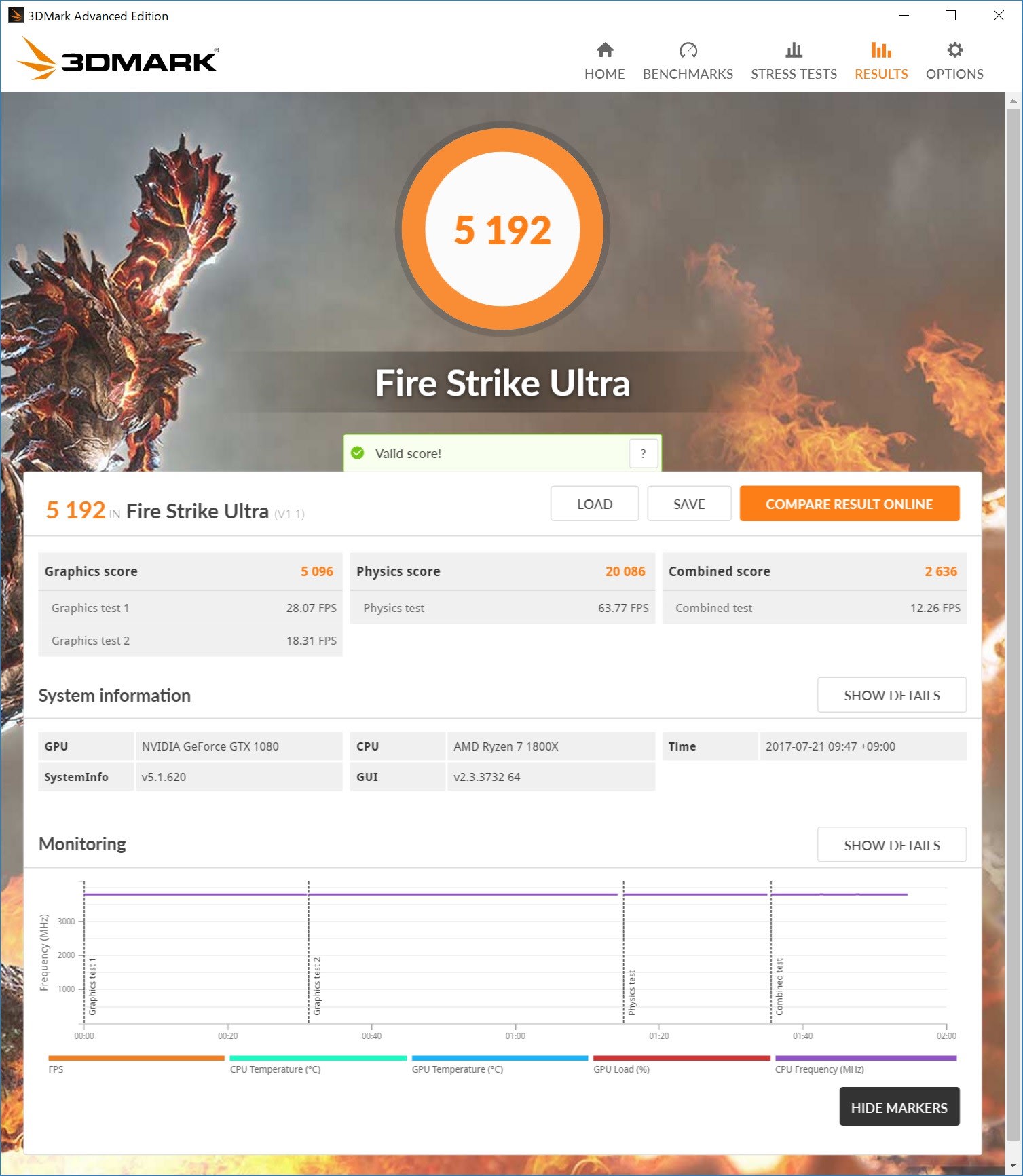
Geforce GTX 1080(無印) (Ryzen 3.8GHz DDR4 2933MHz)
3DMark Time Spy 7292
ええと、Radeon Vega Frontier EditionとGeforce GTX 1080(無印)の対決でした。
Geforce GTX 1080(無印)の方が性能良いっす・・・^^;
う~ん、これは、この出来はどうなんでしょう。
グラフィックスドライバの最適化もこれから行われてくるのでしょうが、Geforce GTX 1080と同クラスのグラフィックスカードといったところでしょうか。
3DMarkベンチを実行中には、Radeon Vega Frontier Editionの排熱は熱くなります;;
拡張スロットのブラケットは触るのはちょっと躊躇するくらいには熱くなります。
R9 Furyシリーズを彷彿とさせる消費電力と排熱です・・・
消費電力もRadeon Vega Frontier Editionの方が負荷時で150W程度高い><
RyzenシステムはOCしていますが、その環境でグラボの違いで150W程度の差がつきます**;
半導体プロセスも進んだことだし、消費電力の改善は出来なかったのでしょうか^^;
Vegaコアクロックが1600MHzと高めなので、これを低く抑えれば消費電力は下がるでしょうけれど、性能も下がる・・・
情報によるとROP数が64個とGeforce GTX 1080と同じく、Geforce GTX 1080 Tiの88個やTITAN Xpの96個に比べても少ないため性能に影響を及ぼしているとのことらしいです。
グラフィックスカードに関してはnVIDIAにまだまだ対抗できません><;
にほんブログ村
こんにちは、はぴです^^
昨日、今日と暑い日差しが降り注いで過ごしやすく作業しやすい日々となりました。
朝晩の気温や、吹く風は涼しく冷たいので気持ちよく熱くなった身体を冷却してくれました。
最近の物欲センサーが液晶モニターに向いておりました^^;
高解像度化、4K、FreeSyncと来れば次は144Hz???
となったらもう心惹かれないわけがない!!!
LG製の34UC79G-Bでっす、ウルトラワイド曲面ディスプレイ!!!
まぁ、4Kじゃなく、2560X1080なんつう変わった解像度なんですが@@
FreeSyncで144Hzというのが大きな特徴ですね^^
FreeSyncで高いリフレッシュレートというのはそうそう無く、G-Syncでのそれが数多く発売されていたりするのですが、
144HzというのはFreeSyncでは初めてのモニターかもしれない?
LGは意欲的でお買い得な製品を出してきてますね。
今回、初めての曲面パネルです。
梱包の箱を開けると、曲面パネルの取り扱い方を書いた段ボールが真っ先に現れます。
その段ボールの蓋を外し、上部に覆われている発泡スチロールをどかすと、液晶パネルに挟まれている目的の発泡スチロールがありますので取り出します。
これが、先ほどの中の蓋に書かれていた曲面な発泡スチロール。
この上に、曲面な液晶パネルを置きます。
パネルが曲がっているので、床にこの置き方すると怖いかもしんない++。
こちらが台座部分、金属製でズッシリとした重さがあります。
結構な大きさがあります。
こちらも金属製でしっかりとした作り。
赤のラインはRADEONグラボにお似合いでしょうか^^
台座とはネジ2本で固定します。
今回はしっかりとドライバーでネジ締めを行いました。
34UC79G-Bパネル裏面の様子。
34インチともなると「大きい」です^^;
端子は画面下からさすタイプではなく、後ろから直接(パネルに垂直に)差し込むタイプ。
DisplayPort Ver 1.2が1個
HDMI Ver 2.0が2個、USB 3.0ポートが2個
著作権保護技術 HDCP 2.2 に対応。
台座の取り付けはあっという間の簡単設計。
上部の2つの爪を合わせて、傾けていくと・・・
カチッと音がしてロックされ固定されます。
ネジで固定する必要が無いので簡単便利です。
組み立て完成形。
さっそく設置してしまいました。
デカいっす@@
DisplayPortでの接続です。
なぜかわかりませんが一回で画面が映ってこない現象があったりします。
DisplayPort関係で画面が映らなくなるトラブルとかあるようなので様子見しております。
省電力設定で画面が復帰しない?とかいうこともあるようですね?++
34インチの大きさがあるだけに見やすいですね。縦は1080しかないのでちょっと物足りない感じ?でしょうか。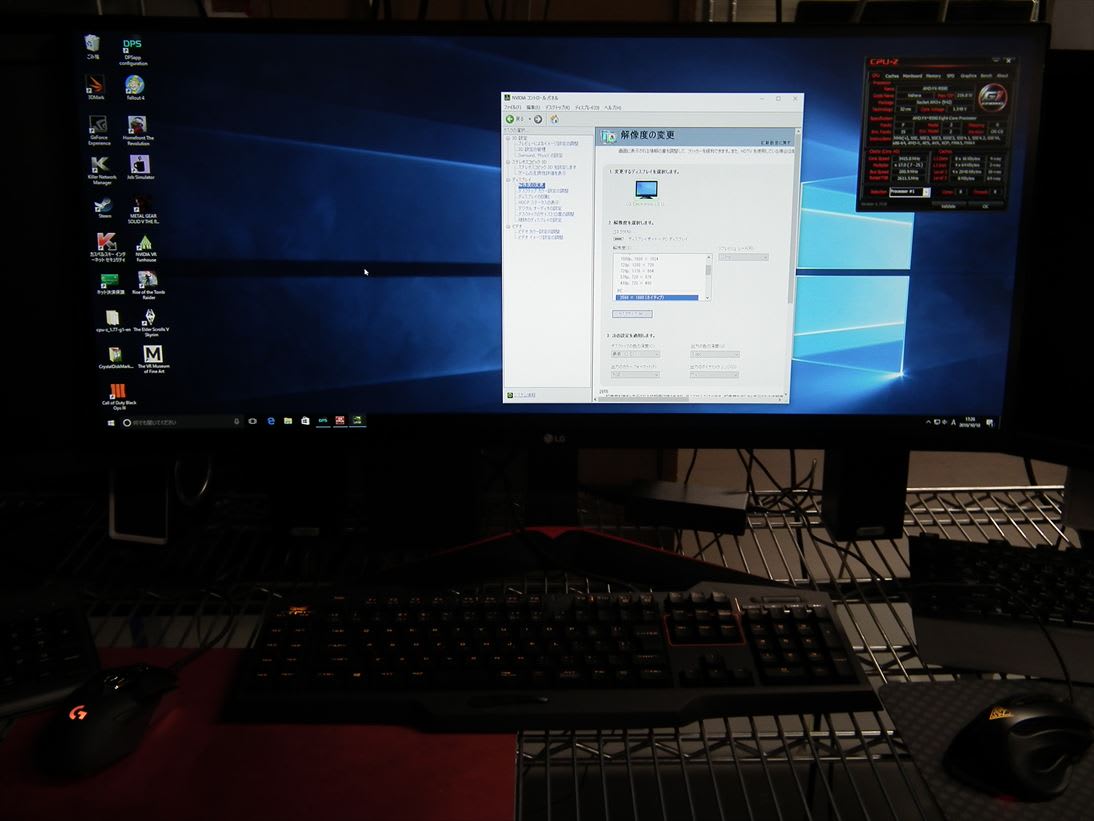
144Hzでの設定など簡単に設定できましたが、惜しむらくはその体感がまだ実感できないことです。
てか使用しているグラボがGeForceなのでFreeSync使えないですし>w<
にほんブログ村
みなさんこんにちは、はぴです^^
いよいよ12月、今年も残すところ1か月弱となりました。
そしてやってきました、DELL製品w
なんやかやあるみたいですが、それでも元気なDELLですねw
デジタルハイエンドなUltraSharp UP3214Qでっすw
3820×2160な、IGZOパネルを使用したPC用液晶モニタ―
IGZOパネルを使用していても、生産地は中国なのはアレですが^^;;;
段ボール箱を開けますと、中身も段ボールを組み合わせた緩衝材が入っております。
発泡スチロールの緩衝材が使われていないのでエコな梱包になっております。
この梱包は以前U2713Hを捕獲した時と一緒のエコ仕様となっておりますねぇw
中の段ボール緩衝材を引っ張り出すと、ちょうど上半分の部分が取り出せます。
そうすると、スタンドと液晶パネルを確認することが出来ます。
内容物は、本体以外に、コネクタカバー、電源コード、USB 3.0 A Bケーブル、Displayport - miniDisplayportケーブル、ドライバROM、簡易マニュアル、およびキャリブレーション補正済みペラ・・・
相当な高額商品の割には内容物は簡素です^^;;;
安くするために減らしたのでしょうか???
唯一、片方がminiDisplayport端子になっているDisplayportケーブルが唯一付属します。
miniDisplayport - miniDisplayportケーブルなんてものが付属すればRADEON使いには便利かもしれませんねw
スタンドは、U2713Hのものよりも重めです。シッカリ感がありますが、U2713Hのものよりちょっと大きめ?
構造的に、下の台座に厚めの鉄板が使われているようでしっかりしたつくりになっています。
IGZOが使われているという液晶パネル。
24インチ4KモデルUP2414Qでは、別なメーカーの4K液晶パネルが使われているらしいです。
また来年発売予定となる28インチP2815Qも4Kパネルが使われますがどこのメーカーのパネルかは不明のようです。
裏面のDELLの刻印はレーザー印刷?っぽくてシール状のマーキングになりました。
U2713Hのそれは、厚みのあるレリーフ状だったので、コスト削減のようです。
ここにも製造地「中国」の文字がっ!!!
日付が11月になってますので、11月中には生産していたんでしょうねぇ、DELLさんも忙しかったみたいです。
Displayport入力端子
miniDisplayport入力端子
HDMI入力端子(3860x2160 30p)
と、画像関連はこの3ポートのみです、Dual-Link DVIは4K出力に対応していないせいかありません^^;
音声入力とか音声出力とかも無し>w<
あとは、
USB 3.0 Bポート
USB 3.0 Aポートが3個
あと、こんなところにもUSB 3.0 Aポートがっ!
これは、スマホとかの充電も可能なポートになっておりますが、そもそも裏面にあるのでケーブルをさしとくとかしないといちいちケーブルを接続しないといけないので不便ですねw
液晶パネル正面からみて左側の下の方にSDカードスロットがあります。
使えるといえば使える・・・PCケースにあるのを使うといえば使う・・・
台座スタンドと、液晶パネルの取り付け方はU2713Hと同じです。
台座スタンドの上側の2個の爪に液晶パネルをひっかければ、カチッと音がしてしっかり固定される仕組みになっております。
U2713H(左)との大きさ比較ずいぶん大柄です。
これは、下方向に一番下げた状態。
一番上に高さ調節しますと・・・
U2713H(左)の方が可動域があるようです。
回転機構(ピボット)はありません。
U2713H(左)はあります。
裏面、U2713(左)よりもUP3214Q(右)は直線的になりました。
横から・・・
UP3214Q(右)は厚みが増したかな?程度のようですが台座が前に張り出さない分、思ったよりも前空間が広くなって使いやすくなった感じです。
上から~
UP3214Q(上)は台座部分が後ろ部分まで大きくなっています。
画面は大きくなりましたが、した空間に余裕が表れてそれほど違和感を感じません・・・かな?
みなさまこんにちは、はぴです^^
荷物出荷の案件がようやくひと段落してちょっと力抜けましたwww
さて、以前DELLのU2711をポチっておったわけでございますがw
今回もポチってしまってワンワンw(ちょwww)
最近流行ってきております2560x1440な27型液晶を今回もポチってしまいましたw
DELL U2713H(今回もDELLだしw)
なぜに、またU2713Hか?なのか?
それは・・・
1920×1200(または1920×1080)はお店に溢れているので新鮮味に欠ける(言い訳w)ぉぃぉぃw
U2711の2560×1440の解像度はやはり一度経験すると戻れない(言い訳w)
入力端子にDisplayportに加えてmini-Displayport端子も装備している(グラボから直で接続可能w)
しかも、Displayport出力端子も装備・・・出力端子で数珠つなぎ可w
縦の解像度が160ドット増えただけの解像度2560×1600のU3014だと10万オーバー@w@
ということで2560×1440の新型を選んでみました(言い訳w)www
というわけでブツの到着っw
箱の大きさはU2711よりも厚みが増しましたw
中身の開け方が表示されております。
なかなかに親切設計w
緩衝材は発泡スチロールは使われておらず、段ボールで組み合わせてあります。
しっかりと支えられており、エコな作りとなっております。
中身は段ボールの緩衝材が左右から挟む構造w
梱包物の確認w
電源ケーブルとか、ドライバCD-ROMとかありますが、特徴的なのは・・・
mini-Displayport Displayportケーブル
miniタイプの接続ケーブルは貴重ですw
DVI-Dケーブル
デュアルリンク対応のケーブルですw
USB 3.0ケーブルU2713HのUSBハブは3.0の対応です。
U2711はUSB 2.0のハブですw
ディスプレイスタンドはU2713Hとは別に分離されているのでそれぞれ梱包されております。
段ボールの緩衝材についている段ボール製の留め具をずらすと
その段ボール製の留め具が外れw
スタンドが取り外せますw
そうすると段ボールの緩衝材を左右に外すことが出来て液晶本体が顔を覗かせますw
U2713H本体w
こちらがスタンド本体www
丸みを帯びたコンパクトなデザインになりましたw
U2711のスタンドは角ばったデザインでしたw
スタンドの液晶との取付け部もシンプルでそれでいてしっかりとしたつくりです。
U2713H液晶裏面w
接続端子についてですが液晶裏面の左側から
ACコネクタ、サウンドバー用の12V電源端子、音声出力端子、Displayport入力端子、mini-Displayport入力端子w
DVI-D(デュアルリンク)入力端子、HDMI入力端子(解像度は1920×1080まで)
(HDMI入力端子の右側)、Displayport出力端子(Displayport v1.2で対応のデイジーチェーン接続)、USB 3.0 B端子、USB 3.0 A端子
U2711よりはDVI-D入力端子が2個から1個に減った分、Displayport端子が増えたようですね、
U2711では出来なかったピボット対応です、画面が縦長(1440×2560)になります。
こちらは普通の横画面^^
U2713H(左側)と、U2711(右側)と比較してみました。
一番上までスライドしますと、U2711よりもU2713Hはちょっと高く上げることが出来ます。
一番下までさげると、やはりU2711よりもちょっと下がります。
ベゼルもU2711(右側)よりも細くなりましたw
背面部分、U2713H(左側)と、U2711(右側)、DELLの自己主張がちょっと謙遜気味になりました。 
画面の解像度は変わっていませんので構成は大きく変わりませんが、中身は変わりました。
時間が取れればDisplayportのデイジーチェーン等試してみたいと思います。
いやぁ~、前回の落雷は凄かった~@口@;;;
にほんブログ村
みなさん、おはようございます!はぴですw
3月になりましたが、今日は強風日和です(晴れていますが^^;)
しかも冷たい風に体感温度は真冬っぽいです・・・凍えています++
さて、予想だにしなかったことにポチってしまったU2711ですが、届きましたっ@w@
DELLのロゴが素晴らしい、梱包物w
いえね、注文したのが2月25日で、振込が28日だったんです・・・それが昨日3月2日に到着するとは@o@;
ネットでの情報をみていると納期(到着に)1か月もかかったユーザー様もいるわけで・・・
受注生産とのことだったので、油断してました@@;
しかも、今日(3月3日)現在、オーダーの様子もこんな様子・・・
まだ、出荷してないようです(到着しましたけど?^^;)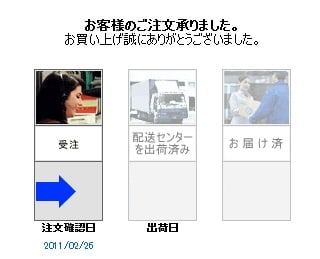
まぁ、到着したからOKでございますw、DELL様ありがとうっ!w
さて、梱包の箱です。
あぶねぇ、もうすこしで切れるとこでした・・・
箱に、「こちらから開けてね!」の表記がありましたので
そちらから御開封~^^
付属品は、
AC電源コード
USB2.0ケーブル
Displayportケーブル(これがポイントw)
Dual-Link DVIケーブル(これもポイントw)
説明書
商品検査証?
CD-ROM
これ以外に簡易マニュアルとD-SUBケーブル
これは、他のユーザー様が必ず書いておりますが、私に到着したU2711もD-SUBケーブルが刺さったままでしたw
これで動作確認するんだとか?
はい、刺さったままですが、私の環境ではほとんど使わないので抜いちゃいました^^;
U2711本体w
画面に「指紋」がついていたという記事もありましたが、このU2711にはありませんでした^^;;;
後ろ側
「DELL」が主張しております~
スタンドは華奢な作りに見えますが頑丈ですw
上下の調節も力を入れずに動きますので良いです^^
USB 2.0ポートが2個とカードリーダー付属w
カードリーダーはともかく、USBポートはマウスとか繋げるので使えそうですw
接続部分^^
ACアダプタと、Displayport、Dual-Link DVI-DとD-SUB、HDMI、コンポーネントと接続できるコネクタは必要十分にありますw
内蔵スピーカーはありませんw、音声出力端子はありますのでHDMI端子やDisplayportからの音声出力は別個にスピーカーをつなげることで対応できそうです?^^;
Displayportコネクタを持つモニターですので、Active変換アダプターはいったん取り外すことに・・・w
今回、初めてだとおもうDual-Link DVIケーブル>w<(上)
ピンの本数が多いですね~^^
解像度が高いのでこのケーブルが必須となりますw
こちらは、Displayportケーブル^^
このDisplayportケーブルを使用するのは初めてですねぇ^^
パッと見、HDMIケーブルに似ています(コネクタが違う)
1号機(RAVEN02)への取り付けw
DisplayportのActive変換アダプターを介さなくて済むので配線は「チョットだけ」すっきりしました^^;
mini-Displayportへの変換アダプタは必要ですwww
メイン画面に据え置きました^^
27インチなんですが、両側のモニターも27インチなのであまり変わりません^^
HYNDAI X260W モニターとの比較w
X260Wはスピーカー内蔵なので重宝していますw
HDMIからの音声がそのまま聴くことができますから^^
U2711は内蔵スピーカーが無いのでスッキリとしています。
縦方向が短くなったようですw
16:10ではなく、16:9なので、横長になったかも?ですねw
認識はとても良好w
輝度を100%にすると消費電力・発熱がすごいことになるらしいので、輝度は50%に抑えました>w<なので、写真は暗め?になっております・・・ってかこの方が自然かも!@w@
輝度100%にすると200W近くな消費電力になるらしい?ですw
・・・それってPhenom IIマシン1個動かせるんですけど???
夏場もU2711からの発熱が強烈すぎるらしいし・・・
ますますEGO環境まっしぐらですw
U2711の2560×1440な画面の例w
文字が小さくなりましたが、私にはまだまだ十分我慢できるレベルですw
とはいっても、小さくはなったかな~
こちらは、X260Wの1920x1200な画面w
おなじ27インチなので解像度が違うだけですが、同じ27インチですからドットピッチの違いがわかるでしょうか?
こちらのほうが、見やすいかも知れませんね^^;
両方撮影するとこのようになります。
2560x1440の解像度だと、30インチクラスが見やすいかもしれませんw
広いですw
1920x1200よりも広い環境ですw
「おおおぉ!、こんなところもスクロールしなくても読めるぞぉ!」
デスクトップアイコンも小さくなりましたが今の時点で満足ですx!!!
値段的にお買い得な一品かと思われますwww
もうDELLに傾倒しそうで・・・wdrtshyふぇ、マテw






















